Не удается открыть меню View - >DBA в SQL Developer (установлен Oracle 12C Standard Edition)
Я установил Oracle 12c Standard Edition. Там все отлично работает. Я также подключил Oracle SQL Developer Client 4.0. Из этого я могу получить доступ к таблицам, индексам и т. д.
Я пытаюсь увидеть детали табличного пространства из клиента SQL Developer, нажав меню View - > DBA. При нажатии на это меню ничего не открывается.
через EM я могу видеть их. Но я хочу видеть через SQL developer.
Я не уверен, что Мне нужно сделать любые настройки, чтобы можно было открыть меню View - > DBA.
прилагаемый скриншот для справки:
здесь я выбираю опцию DBA в меню View
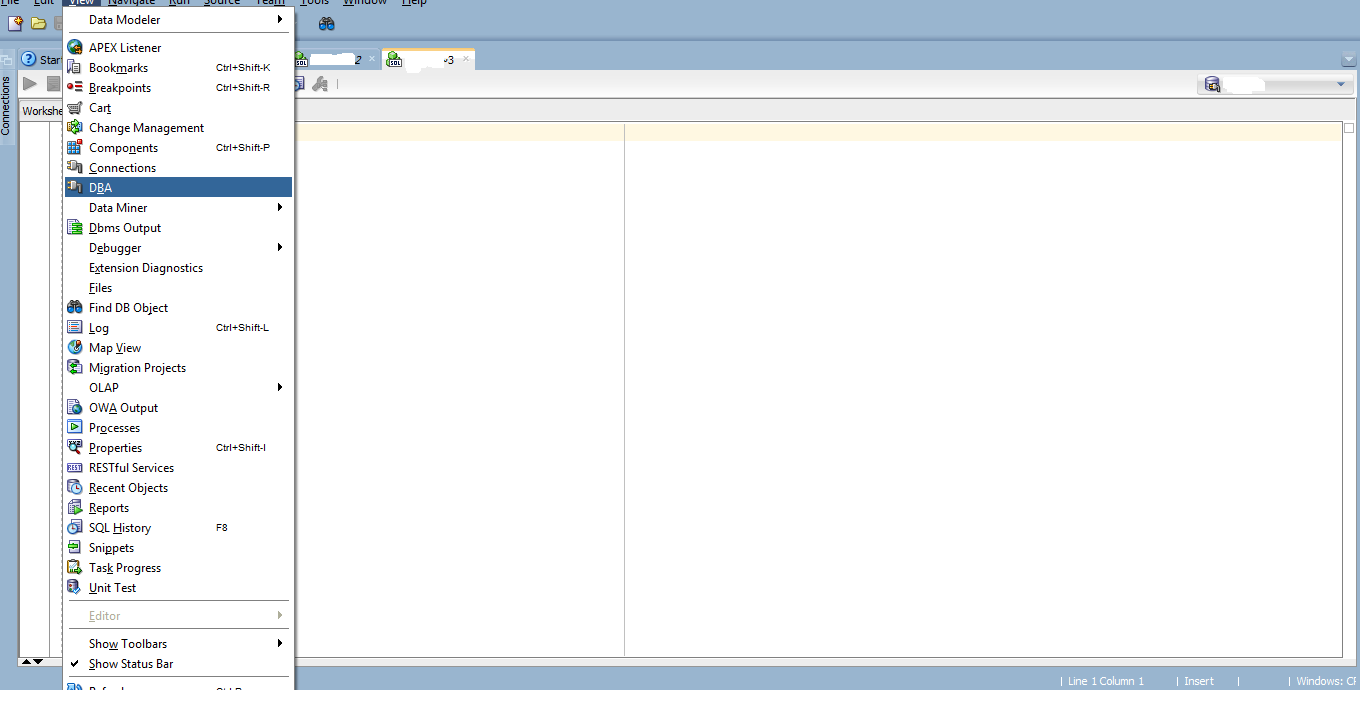
но я не вижу никакого окна, связанного с DBA.
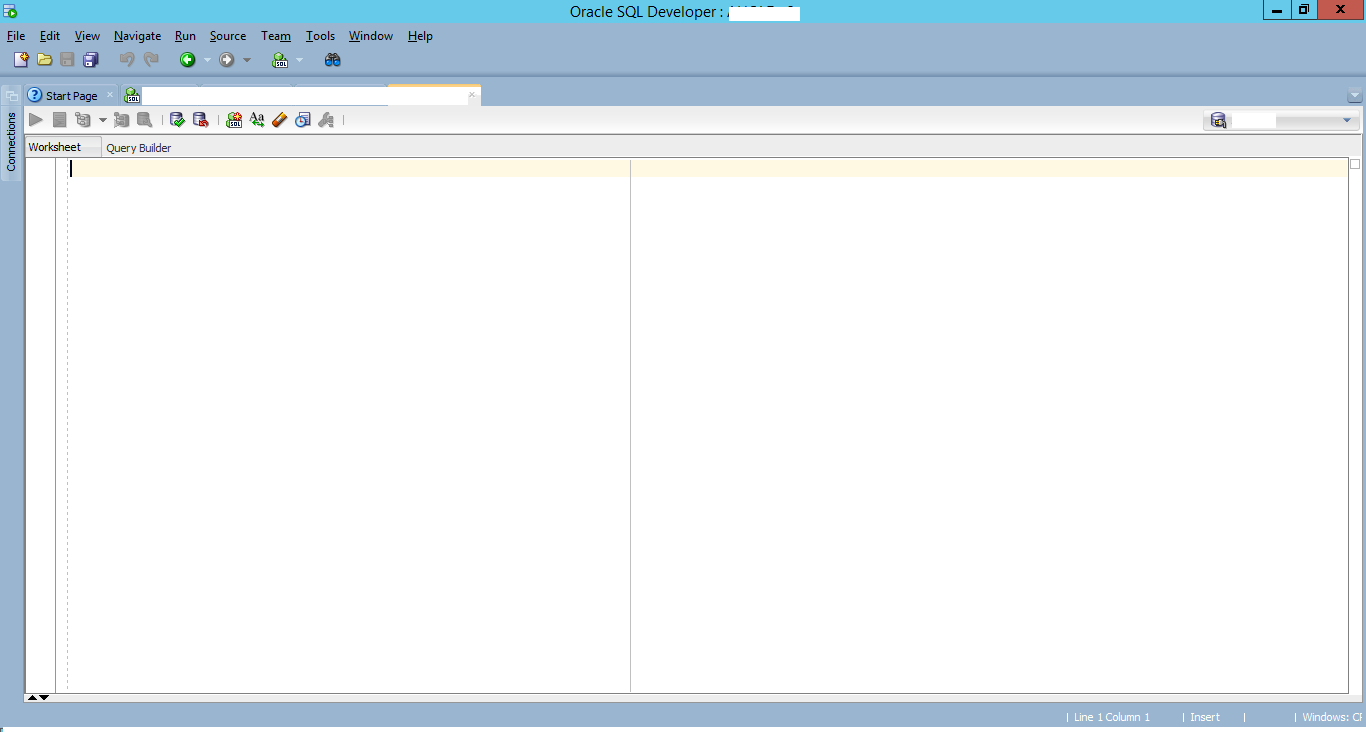
5 ответов
выбор пункта меню Вид - >DBA отображает панель " DBA "в левой части окна разработчика SQL и где-то под панелью" соединения"; точное размещение может немного отличаться в зависимости от того, какие другие панели вы отобразили:
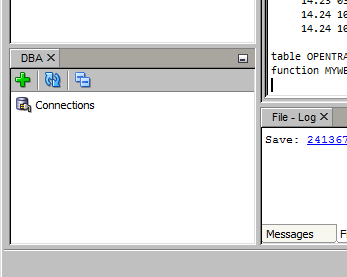
то нужно добавить соединение в этом окне, если нажать на зеленый знак "плюс" вы можете выбрать существующее подключение чтобы добавить на эту панель. Как только вы это сделаете, вы можете развернуть разделы, чтобы увидеть таблицы:
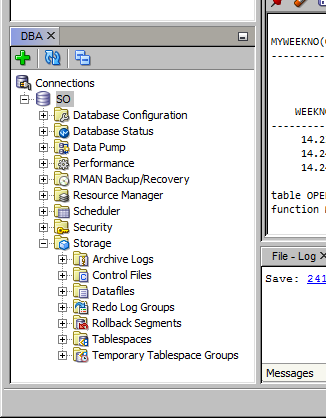
Я столкнулся с той же проблемой, решенной: Windows->сброс windows до заводских настроек. После этого все работало нормально
У меня эта проблема месяц назад.
1-Перейти к C:\Documents и настройки\ "ваш профиль" \данные приложения\SQL Developer
2-сохраните соединение: o.jdeveloper.децибел.соединение.11.1.1.0.22.49.35
3-удалить C:\Documents и настройки\ "ваш профиль" \данные приложения\SQL Developer
4-перезапустите SQL developer, воссоздаст ту же структуру каталогов.
5-выход из SQL developer
6-копия резервное копирование "о'.jdeveloper.децибел.соединение.11.1.1.0.22.49.35" в C:\Documents и настройки\ "ваш профиль" \данные приложения\SQL Developer
7 - Вы должны иметь возможность видеть вкладку Подключения
1.) Сохраните текущий xml - файл подключения SQL, расположенный в windows 10: C:\Users\ "youruseraccount" \AppData\Roaming\SQL Developer\systemXXXXX\o.jdeveloper.децибел.соединение.xxxxxx
2.) Теперь удалите папку разработчика SQL и папку sqldeveloper, расположенную в: C:\Users\ "youruseraccount" \AppData\Roaming\
3.) Теперь удалите основную папку sqldeveloper, содержащую фактические файлы приложений SQL developer.Это будет расположено везде, где вы изначально расстегнули молнию Скачать SQLDeveloper.
4.) Загрузите последнюю версию SQL Developer и распакуйте, где хотите.
5.) Запустите SQL developer и укажите местоположение JDK.
6.) Скопируйте xml-файл connections в перемещаемый каталог разработчика SQL здесь: C:\Users\ "youruseraccount" \AppData\Roaming\SQL Developer\systemXXXXXX)\o.jdeveloper.децибел.соединение.xxxxxx
7.) Запустите SQL Developer и ваше представление DBA теперь должно быть доступно после выбора view - > DBA
goto меню SQL Developer windows-- > сбросить окна до заводских настроек
и затем перейти в меню просмотра - - - - > нажмите DBA
это работает.(Версия 17.2.0.188)
